Kotak dialog Opsi: Editor > Teks Semua Bahasa
Kotak dialog ini memungkinkan Anda mengubah perilaku default Editor Kode. Pengaturan ini juga berlaku untuk editor lain berdasarkan Editor Kode, seperti tampilan Sumber Desainer HTML. Untuk membuka kotak dialog ini, pilih Opsi dari menu Alat . Di dalam folder Editor Teks, perluas subfolder Semua Bahasa lalu pilih Umum.
Perhatian
Halaman ini mengatur opsi default untuk semua bahasa pengembangan. Ingatlah bahwa mengatur ulang opsi dalam dialog ini akan mengatur ulang opsi Umum dalam semua bahasa ke pilihan apa pun yang dipilih di sini. Untuk mengubah opsi Editor Teks hanya untuk satu bahasa, perluas subfolder untuk bahasa tersebut dan pilih halaman opsinya.
Tanda centang abu-abu ditampilkan ketika opsi telah dipilih pada halaman Opsi umum untuk beberapa bahasa pemrograman, tetapi tidak untuk yang lain.
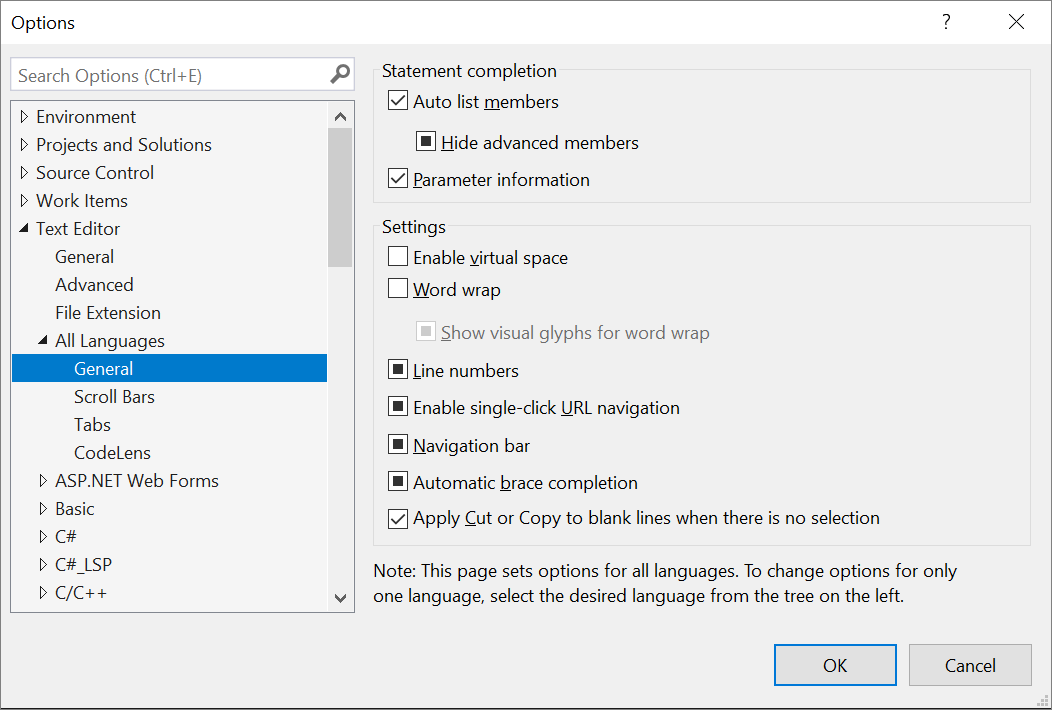
Penyelesaian Pernyataan
Daftar otomatis anggota
Saat dipilih, daftar pop-up anggota, properti, nilai, atau metode yang tersedia ditampilkan oleh IntelliSense saat Anda mengetik di editor. Pilih item apa pun dari daftar pop-up untuk menyisipkan item ke dalam kode Anda. Memilih opsi ini memungkinkan opsi Sembunyikan anggota tingkat lanjut.
Sembunyikan anggota tingkat lanjut
Saat dipilih, mempersingkat daftar penyelesaian pernyataan pop-up dengan hanya menampilkan item yang paling umum digunakan. Item lain difilter dari daftar.
Informasi parameter
Saat dipilih, sintaks lengkap untuk deklarasi atau prosedur saat ini ditampilkan di bawah titik penyisipan di editor, dengan semua parameter yang tersedia. Parameter berikutnya yang dapat Anda tetapkan ditampilkan dalam huruf tebal.
Pengaturan
Aktifkan ruang virtual
Saat opsi ini dipilih dan bungkus Word dikosongkan, Anda dapat mengklik di mana saja di luar akhir baris di Editor Kode dan jenis. Fitur ini dapat digunakan untuk memposisikan komentar pada titik konsisten di samping kode Anda.
Pembungkus kata
Saat dipilih, bagian mana pun dari garis yang meluas secara horizontal di luar area editor yang dapat dilihat secara otomatis ditampilkan pada baris berikutnya. Memilih opsi ini memungkinkan opsi Tampilkan glyph visual untuk pembungkus kata.
Catatan
Fitur Ruang Virtual dimatikan saat Word Wrap aktif.
Perlihatkan glyph visual untuk pembungkus kata
Saat dipilih, indikator panah-kembali ditampilkan di mana garis panjang membungkus ke baris kedua.

Hapus opsi ini jika Anda lebih suka tidak menampilkan indikator ini.
Catatan
Panah pengingat ini tidak ditambahkan ke kode Anda, dan jangan mencetak. Mereka hanya untuk referensi.
Nomor baris
Saat dipilih, nomor baris muncul di samping setiap baris kode.
Catatan
Nomor baris ini tidak ditambahkan ke kode Anda, dan jangan mencetak. Mereka hanya untuk referensi.
Mengaktifkan navigasi URL klik tunggal
Saat dipilih, kursor mouse berubah menjadi tangan penunjuk saat melewati URL di editor. Anda dapat mengklik URL untuk menampilkan halaman yang ditunjukkan di browser web Anda.
Bilah navigasi
Saat dipilih, menampilkan bilah Navigasi di bagian atas editor kode. Daftar Objek dropdown dan Anggotanya memungkinkan Anda memilih objek tertentu dalam kode Anda, memilih dari anggotanya, dan menavigasi ke deklarasi anggota yang dipilih di Editor Kode.
Penyelesaian kurung kurawal otomatis
Saat dipilih, Visual Studio menyediakan tanda kurung penutup saat tanda kurung terbuka diketik.
Terapkan perintah Potong atau Salin ke baris kosong saat tidak ada pilihan
Opsi ini mengatur perilaku editor saat Anda menempatkan titik penyisipan pada baris kosong, memilih tidak ada, lalu Salin atau Potong.
Ketika opsi ini dipilih, baris kosong disalin atau dipotong. Jika Anda kemudian Menempelkan, baris kosong baru akan disisipkan.
Saat opsi ini dikosongkan, perintah Potong akan menghapus baris kosong. Namun, data di Clipboard dipertahankan. Oleh karena itu, jika Anda kemudian menggunakan perintah Tempel, konten yang terakhir disalin ke Clipboard ditempelkan. Jika sebelumnya tidak ada yang disalin, tidak ada yang ditempelkan.
Pengaturan ini tidak berpengaruh pada Salin atau Potong saat baris tidak kosong. Jika tidak ada yang dipilih, seluruh baris akan disalin atau dipotong. Jika Anda kemudian Menempelkan, teks seluruh baris dan karakter garis akhirnya ditempelkan.
Tip
Untuk menampilkan indikator spasi, tab, dan akhir garis, dan dengan demikian membedakan garis yang diindentasi dari baris yang sepenuhnya kosong, pilih Tingkat Lanjut dari menu Edit dan pilih Tampilkan Spasi Kosong.
Baca juga
Saran dan Komentar
Segera hadir: Sepanjang tahun 2024 kami akan menghentikan penggunaan GitHub Issues sebagai mekanisme umpan balik untuk konten dan menggantinya dengan sistem umpan balik baru. Untuk mengetahui informasi selengkapnya, lihat: https://aka.ms/ContentUserFeedback.
Kirim dan lihat umpan balik untuk